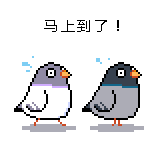| 作者/攝影 |
圖、文、影片資料提供:台南市忠義國小的鄭智尹老師 (特此致謝)文字潤飾:CAVEDU教育團隊 |
| 文章分類 | 開箱文 |
| 時間 | |
| 成本 | |
| 難度 | |
| 材料表 |
偶然在泛科市集看到新品特價資訊,一時興起就下訂買來玩玩。拿到貨時感覺包裝相當簡單,馬上拆開來組裝囉!

圖1
拆開包裝後,有一張說明及產品序號單,可用來取得開源資料,這也是我想買來試試的主要原因,組裝前先取得相關資料比較重要。

圖2
連上ARKLAB官網先註冊會員,進入會員專區後可以登錄產品序號,之後便能下載「RobotFly開源資料包」了!

圖3
拿到資料後,第一件事就是打開說明書來照著做就好啦!

圖4
說明書寫得蠻詳細的,按照說明書製作就可順利組裝完成,只是過程中我覺得有些地方要注意一下。
我覺得木頭部份好像有點脆弱,厚度只有2mm,應是顧及重量的關係,所以手腳要輕些,否則折斷了可就悲劇!

圖5
尤其要將主板扣上機架時一定要小心,當然我覺得用扣子這招也算是蠻有巧思的。

圖6
安裝四顆馬達時,也要注意必須按照指定的位置,因為空心杯馬達轉向有區分,一種紅藍線,另一種黑白線,而四軸的槳也有分正槳和反槳。若弄錯了,你的小四軸機可是會飛不起來的。

圖7
我的方法是會將零件擺好位置再裝,就不會錯了。說明書的最後有說明正槳和反槳的差別,而馬達擺放的位置也是為了提供升力的同時,能抵消掉左右的旋轉慣性,四軸機才能平穩升空。

圖8

圖9
我想在教學生的時候,可以把槳裝上後讓小朋友從上方吹氣,就會發現正槳會逆時針轉,而反槳會順時針轉,很有趣的~~。

圖10
可以看到裝馬達的位置,大圓旁還有一個小圓,那是讓我們過線的貼心設計。

圖11
記得把O型環套上,可以加強馬達的固定。

圖12
其實花不了多少時間就可將整台小飛行器組好了!我還有一個地方可以提醒大家,就是馬達線的繞法,尤其是前方的二顆馬達,若按照說明書的作法,可能會把線拉得很緊,我都會怕快把電線扯斷,建議可以少繞一圈,只要在飛行時,電線不會被旋槳打到就行了!更重要的是,接線的方向可別錯了!

圖13
上圖是按照說明書的繞法,我感覺線拉得好緊!若是讓小朋友來組裝,恐怕會拉斷不少電線,所以我就繞鬆一點,也不會被槳打到的。

圖14

圖15
我不太清楚主板在出廠時有沒有燒錄預設程式,就自己弄一次。先在電腦安裝Arduino IDE(開源包裡有附一個arduino-1.0.6-windows.exe),把機子用microUSB接上電腦,裝置管理員應該會抓到主板,並給一個COM埠號,如下圖得到一個COM4。(註:若電腦無法順利驅動它,就得先安裝開源包裡「Driver程式燒錄器」目錄下有提供一個CH341SER.EXE驅動程式,執行並安裝它就可以了!)

圖16

圖17
再來我們就可以把程式燒至主板了,直接雙按「開源資料包內\飛控程式碼\MultiWii_x4_mpu6050_last_bluetooth\MultiWii_x4_mpu6050_last_bluetooth.ino」,會自動以Arduino IDE開啟。

圖18
選一下板子及COM port,我的電腦抓到的是COM4。

圖19

圖20
再來按下這個按鈕![]() 就會開啟上傳程式至你的主機板上去,可以看到板子上的LED燈不停閃爍,直到上傳完畢。(註:我是在組裝前就先進行程式上傳。)
就會開啟上傳程式至你的主機板上去,可以看到板子上的LED燈不停閃爍,直到上傳完畢。(註:我是在組裝前就先進行程式上傳。) ![]()
圖21
準備要來飛飛看囉!
拿出Android手機或平板來安裝資源包中提供的APP,它直接提供了APK檔,可以傳輸至平板安裝,我的作法是在電腦把APK檔傳上Google雲端硬碟,再從平板載下來。記得平板上設定要允許未知的來源,還有一件重要的事,就是我一開始按照說明書上安裝RobotFly控制面板.apk,還跟著研究什麼美國手、日本手⋯⋯,結果連解鎖都解不開,這個app似乎有問題,改安裝RobotFly_V1.0.0.4.apk這個檔才能正常操作。
圖22
圖23
按訪客登入就行了。
程式一開始並未連接任何裝置,這時可以將小四軸「水平上電」(很重要),因為陀螺儀需要初始化。
圖24
記得把藍芽和電機開關打開,平板app這時應該可以抓到它了(按一下「未連接到任何裝置」)。
圖25
按一下連線,觀察一下主控板上的藍芽連接燈開始閃動,就知道連上了。這時還是不能飛行的,必須先解鎖才行,方法是左下方的鈕移向解鎖處約二、三秒。
圖26
解鎖成功的話,主控板上的三顆LED的右邊那顆就會常亮,這時再移動左鈕向上,螺旋槳就動起來了!
圖27
接下來就是測試一下啦!我直接在桌上進行測試,逐漸把滑桿向上推,馬達的旋轉度開始加大,直到RobotFly飄浮起來,我知道至少沒有裝錯。我還進行了一個小實驗:在旁邊放了一個風車,當螺旋槳愈轉愈快,風力影響到風車也愈轉愈快,就只剩下到大一點的空間試飛了!
圖28
根據我個人的試飛,我覺德不是很容易操控,可能是我的操控技術還不夠熟練吧!我很難讓它在空中懸停。RobotFly果然很像小蜜蜂,不停往上、往東、往西⋯⋯,試飛過程中撞天花板、椅子、地板等,有一點可以肯定的是,它很耐撞!我想這是給小孩玩必備的要件。
測試影片:
 就會開啟上傳程式至你的主機板上去,可以看到板子上的LED燈不停閃爍,直到上傳完畢。(註:我是在組裝前就先進行程式上傳。)
就會開啟上傳程式至你的主機板上去,可以看到板子上的LED燈不停閃爍,直到上傳完畢。(註:我是在組裝前就先進行程式上傳。) 








![[LoliHouse] Princess-Session Orchestra - 15 [WebRip 1080p HEVC-10bit...](http://s2.loli.net/2025/04/09/QO618K72ytGZmDJ.webp)